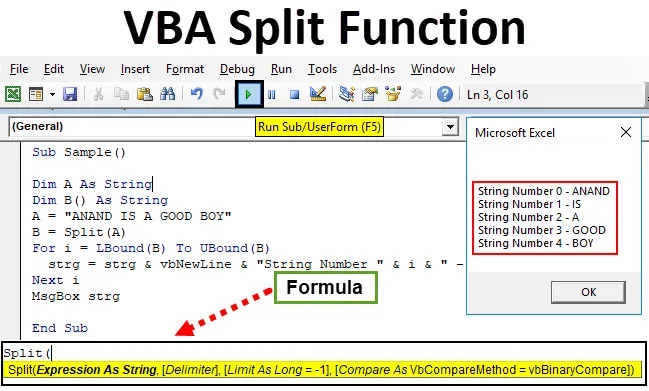
VBA Split Function
Jak název napovídá, Split je funkce, která rozděluje řetězce do různých částí. Máme mnoho takových funkcí v vynikajících pracovních listech, jako je levá pravá a střední funkce. Ale když potřebujeme jakýkoli řetězec pro rozlišení v částech, použijeme ve VBA funkci Split. Je to jedna z nejlepších funkcí VBA provádět různé typy operací na řetězcích.
Funkce rozdělení je v podstatě funkce podřetězce, která vezme řetězec jako vstup a dá jiný řetězec jako výstup. Jediný rozdíl mezi ostatními podřetězcovými funkcemi, jako je levá pravá a střední a rozdělená funkce, spočívá v tom, že funkce LEFT, RIGHT & MID pouze vezme jeden řetězec jako vstup nebo argument a vrací jeden řetězec jako výstup, zatímco funkce SPLIT vrací řadu řetězců jako výstup.
Vzorec pro rozdělení funkce v Excelu VBA
Funkce VBA Split má následující syntaxi:

Nejprve vysvětlím argumenty pro funkci VBA split:
- Expression As String: Toto je povinný argument ve funkci VBA Split. Výraz jako řetězec označuje řetězec, který chceme rozdělit na části.
- Oddělovač: Toto je volitelný argument. Je to znak, který se používá k rozdělení řetězců na části. Pokud ale neposkytneme žádný oddělovač, VBA považuje mezeru za výchozí oddělovač.
- Limit: Toto je také volitelný argument. Limit znamená maximální počet částí, které chceme udělat z řetězce. Ale opět, pokud neposkytneme omezení funkce, VBA to považuje za výchozí -1, což znamená, že se řetězec rozpadne pokaždé, když je v řetězci oddělovač.
- Porovnat: Tento konečný argument je také volitelný argument. Porovnání je metoda, která je popsána jako jedna ze dvou níže:
- Buď 0 znamená, že Split provede binární porovnání, což znamená, že by se každá postava měla shodovat.
- Nebo to může být 1, což znamená, že funkce Split provede textové srovnání.
Vše bude jasné na několika příkladech. Ale dovolte mi nejprve uvést základní příklad toho, co tato funkce dělá. Předpokládejme, že máme vstupní řetězec, protože ANAND JE DOBRÝ BOY. Rozdělený řetězec jej rozdělí na části každé slovo zvlášť. Můžeme také použít funkci Split k počítání počtu slov v řetězci nebo ji můžeme použít k výstupu pouze určitého množství slov v daném řetězci.
Jak používat funkci Excel VBA Split?
Naučíme se používat funkci VBA Split Excel s několika příklady.
Tuto šablonu VBA Split Excel si můžete stáhnout zde - VBA Split Excel TemplateFunkce rozdělení VBA - Příklad č. 1
Co takhle výše uvedený řetězec ANAND JE DOBRÝ KOŠÍK s funkcí split.
Poznámka: Abyste mohli používat funkci Split ve VBA, ujistěte se, že je na kartě File v části Možnosti zapnutá možnost pro vývojáře.Krok 1: Přejděte na kartu Vývojář, klikněte na Visual Basic .
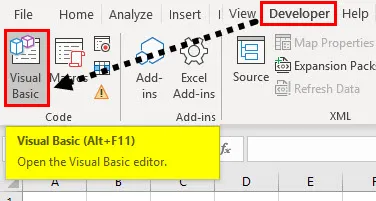
Krok 2: Objeví se okno projektu kliknutím na List 1, čímž se otevře okno s kódem.
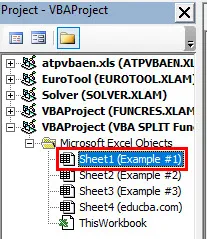
Krok 3: Když se objeví okno kódu, deklarujte podfunkci a začněte psát kód.
Kód:
Vzorek () Konec Sub
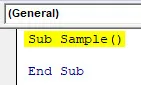
Krok 4: Deklarujte dvě pole proměnných a jednu jako řetězce A a B.
Kód:
Dílčí vzorek () Dim A jako řetězec Dim B () jako řetězec na konci Sub
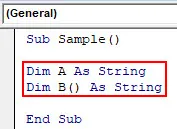
Krok 5: Uložte hodnotu řetězce do A.
Kód:
Dílčí vzorek () Dim A jako řetězec Dim B () jako řetězec A = "ANAND JE DOBRÝ KOŠÍK" End Sub
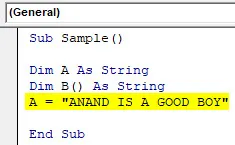
Krok 6: Do pole B uložte hodnotu A pomocí funkce rozdělení, jak je ukázáno níže.
Kód:
Dílčí vzorek () Dim A jako řetězec Dim B () jako řetězec A = "ANAND JE DOBRÝ KOŠÍK" B = Split (A) End Sub
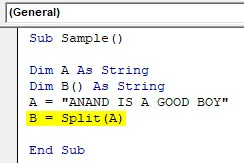
Krok 7: Pomocí For Loop rozbijte každý řetězec.
Kód:
Dílčí vzorek () Dim A jako řetězec Dim B () jako řetězec A = "ANAND JE DOBRÝ KOŠÍK" B = Split (A) pro i = LBound (B) Do UBound (B) strg = strg & vbNewLine & "String Number "& i &" - "& B (i) Další i Konec Sub
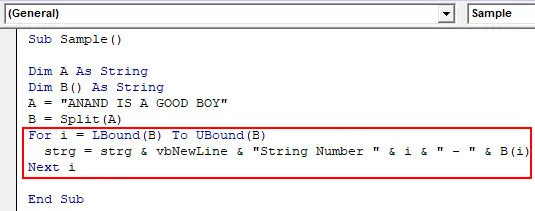
Krok 8: Zobrazte ji pomocí funkce Msgbox.
Kód:
Dílčí vzorek () Dim A jako řetězec Dim B () jako řetězec A = "ANAND JE DOBRÝ KOŠÍK" B = Split (A) pro i = LBound (B) Do UBound (B) strg = strg & vbNewLine & "String Number "& i &" - "& B (i) Další i MsgBox strg End Sub
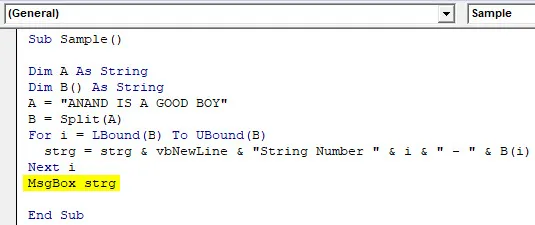
Krok 9: Spusťte kód z níže uvedeného spouštěcího tlačítka.
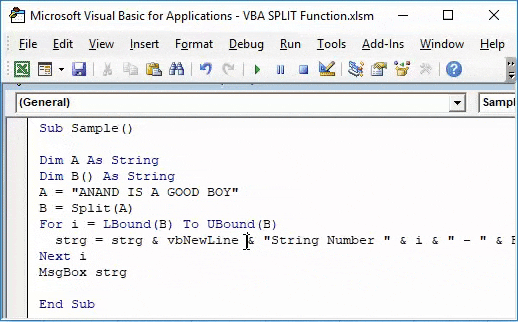
Získáme to jako výstup, jakmile spustíme výše uvedený kód.
VBA Split Function - Příklad # 2
Nyní se pokusíme převzít vstup od uživatele a řetězec rozdělíme na části.
Krok 1: Přejděte na kartu vývojáře a kliknutím na Visual Basic otevřete Editor VB.
Krok 2: Klepnutím na List 2 z okna vlastností otevřete okno kódu.
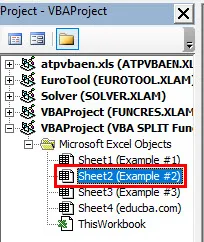
Krok 3: V okně kódu deklarujte dílčí funkci, která začne psát kód.
Kód:
Dílčí vzorek1 () Koncový díl
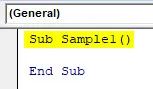
Krok 4: Deklarujte dvě proměnné jako řetězec a jednu jako řetězec pole.
Kód:
Dílčí vzorek1 () Dim A jako řetězec Dim B () jako řetězec konce Sub
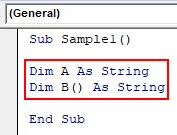
Krok 5: Vezměte hodnotu od uživatele a uložte ji do funkce A pomocí funkce Inputbox.
Kód:
Dílčí vzorek1 () Dim A jako řetězec Dim B () jako řetězec A = InputBox ("Zadejte řetězec", "Měl by mít mezery") End Sub
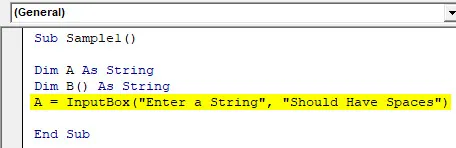
Krok 6: Uložte hodnotu A do pole B pomocí funkce Split.
Kód:
Dílčí vzorek1 () Dim A jako řetězec Dim B () jako řetězec A = InputBox ("Zadejte řetězec", "měl by mít mezery") B = Split (A) End Sub
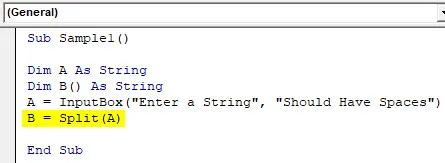
Krok 7: Pomocí For Loop rozbijte každý řetězec.
Kód:
Dílčí vzorek1 () Dim A jako řetězec Dim B () jako řetězec A = InputBox ("Zadejte řetězec", "měly by mít mezery") B = Split (A) pro i = LBound (B) až UBound (B) strg = strg & vbNewLine & "String Number" & i & "-" & B (i) Next i End Sub
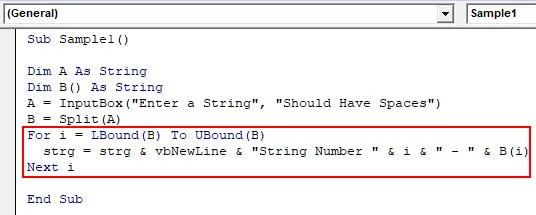
Krok 8: Zobrazte ji pomocí funkce Msgbox.
Kód:
Dílčí vzorek1 () Dim A jako řetězec Dim B () jako řetězec A = InputBox ("Zadejte řetězec", "měly by mít mezery") B = Split (A) pro i = LBound (B) až UBound (B) strg = strg & vbNewLine & "String Number" & i & "-" & B (i) Next i MsgBox strg End Sub Sub
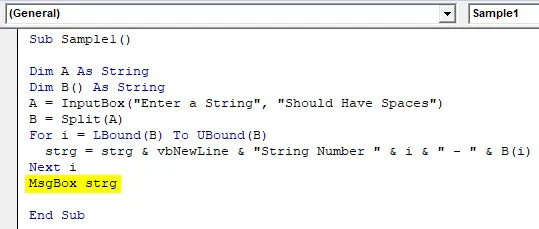
Krok 9: Spusťte kód z tlačítka spuštění. Jakmile spustíme kód, dostaneme vstupní zprávu, která napíše řetězec. Do vstupního pole napište „I AM A GOOD BOY“ a stisknutím tlačítka Ok zobrazíte výsledek.
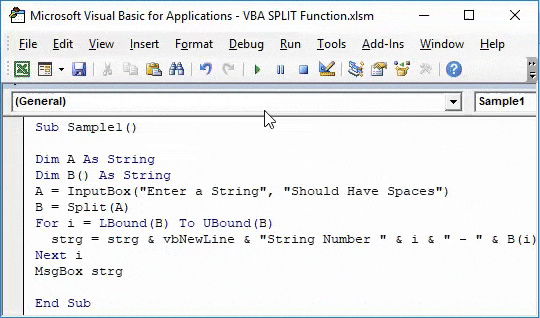
VBA Split Function - Příklad # 3
Můžeme také použít funkci VBA Split k výpočtu počtu slov v řetězci. Vezměme si vstup od uživatele a spočítejte v něm počet slov.
Krok 1: Přejděte na kartu vývojáře a kliknutím na Visual Basic otevřete VB Editor.
Krok 2: Klepnutím na List 3 v okně projektu otevřete okno kódu.
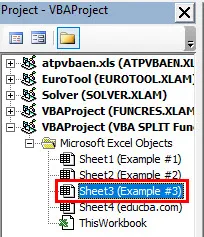
Krok 3: Jakmile je okno s kódem otevřeno, deklarujte podfunkci pro zahájení psaní kódu.
Kód:
Dílčí vzorek2 () Koncový díl
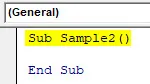
Krok 4: Deklarujte dvě proměnné jednu jako řetězec a jednu jako řetězec pole.
Kód:
Dílčí vzorek2 () Dim A jako řetězec Dim B () jako řetězec konce Sub
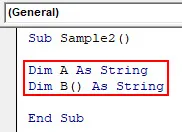
Krok 5: Vezměte vstup od uživatele a uložte jej do funkce A pomocí funkce vstupního pole.
Kód:
Dílčí vzorek2 () Dim A jako řetězec Dim B () jako řetězec A = InputBox ("Zadejte řetězec", "Měl by mít mezery") End Sub
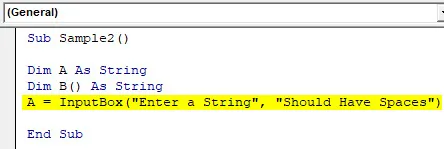
Krok 6: Použijte funkci Split a uložte ji do B.
Kód:
Dílčí vzorek2 () Dim A jako řetězec Dim B () jako řetězec A = InputBox ("Zadejte řetězec", "měl by mít mezery") B = Split (A) End Sub
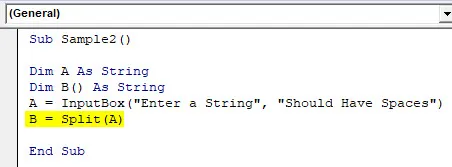
Krok 7: Pomocí funkce Msgbox zobrazte celkový počet slov.
Kód:
Dílčí vzorek2 () Dim A jako řetězec Dim B () jako řetězec A = InputBox ("Zadejte řetězec", "Měl by mít mezery") B = Split (A) MsgBox ("Celkem zadaných slov je:" & UBound ( B ()) + 1) End Sub
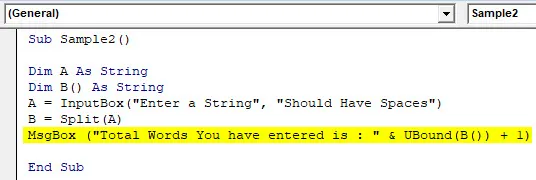
Krok 8: Spusťte kód z poskytnutého spouštěcího tlačítka. Jakmile spustíme kód, požádá o zadání řetězce. Do pole napište „INDIA IS MY COUNTRY“ a stisknutím tlačítka Ok zobrazíte výsledek.
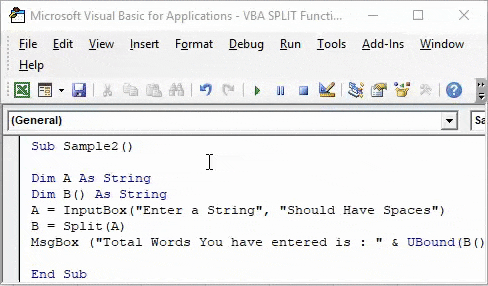
Vysvětlení funkce Excel VBA Split
Nyní víme, že funkce rozdělení ve VBA je funkce podřetězce, která se používá k rozdělení řetězců na různé části. Vstup, který bereme, je řetězec, zatímco zobrazený výstup je pole.
Je velmi podobný jiné funkci listu, ale je lepší, protože dokáže rozbít více slov a vrátit je jako pole.
Co si pamatovat
O funkci rozdělení VBA si musíme pamatovat několik věcí:
- Funkce rozdělení VBA je funkce podřetězce.
- Vrací výstup jako řetězec.
- Pouze výraz je povinný argument, zatímco zbývající argumenty jsou volitelné.
Doporučené články
Toto byl průvodce funkcí VBA Split Function. Zde jsme diskutovali o tom, jak používat Excel VBA Split Function spolu s praktickými příklady a stahovatelnou šablonou Excel. Můžete si také prohlédnout naše další doporučené články -
- Vytváření smyčky VBA
- Jak rozdělit buňku v Excelu?
- VBA udělá smyčku s příklady
- Přehled sloučení a centra Excelu